Opravte napnutou obrazovku v systému Windows 7
Rozpínaná obrazovka v systému Windows 7 není fatálním problémem, ale nepříjemná. Dnes vám chceme říci, proč se to projevuje a jak se takový problém zbavit.
Obsah
Proč se obrazovka rozkládá v systému Windows 7
Takové selhání se nejčastěji vyskytují u uživatelů, kteří právě nainstalovali "sedm". Jeho hlavním důvodem je nedostatek vhodných ovladačů pro grafickou kartu, což je důvod, proč systém pracuje v servisním režimu, který zajišťuje minimální výkon.
Navíc se objeví po neúspěšném ukončení některých programů nebo her, ve kterých bylo nainstalováno nestandardní rozlišení. V takovém případě stačí nastavit správný poměr výšky a šířky displeje.
Metoda 1: Instalace ovladačů pro grafickou kartu
Prvním a nejúčinnějším řešením problému nesprávného poměru stran je instalace softwaru pro PC nebo přenosnou grafickou kartu. Můžete to udělat různými způsoby - nejjednodušší a nejlepší z nich jsou uvedeny v další příručce. 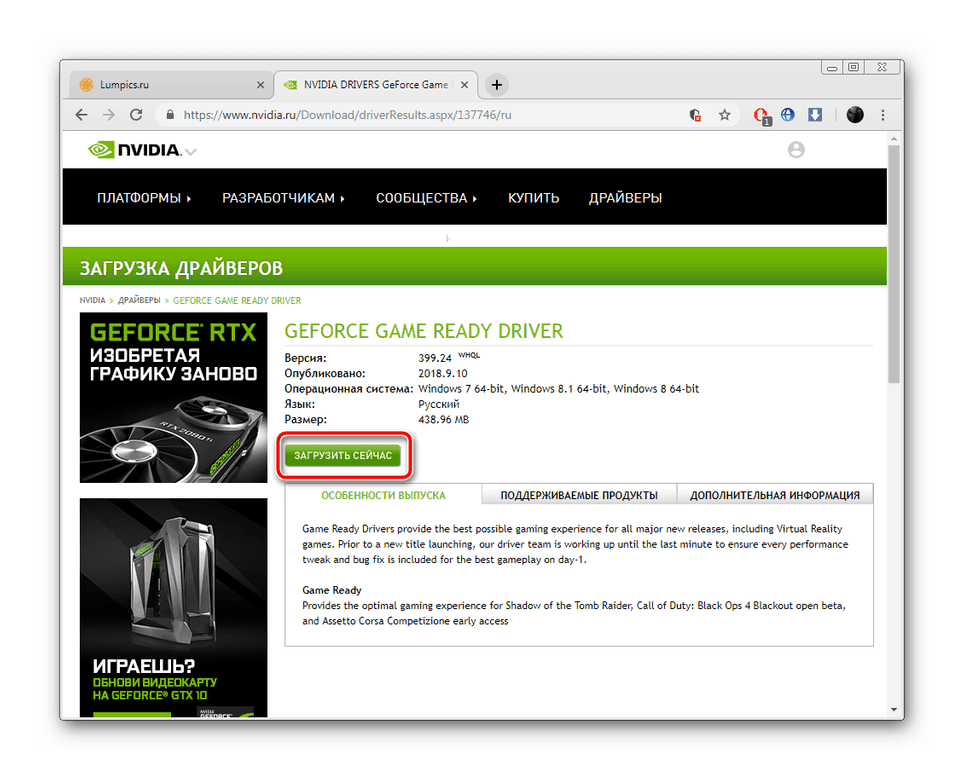
Více informací: Jak nainstalovat ovladače na grafickou kartu
V budoucnu, abychom se vyhnuli opakování problému, doporučujeme nainstalovat program pro automatickou aktualizaci ovladačů - můžete si přečíst příklad použití takového softwaru, Drivermax v materiálu na níže uvedeném odkazu.
Více informací: Jak automaticky aktualizovat ovladač na grafické kartě
Majitelé grafických karet NVIDIA GeForce mají rozšířenou obrazovku často doprovázenou zprávou o nehodě řidiče. Příčiny a řešení takového selhání podrobně uvažuje jeden z našich autorů.
Více informací: Jak opravit převrácený ovladač NVIDIA
Metoda 2: Nastavte správné rozlišení
Rozpětí obrazovky, které není spojeno s nesprávnou funkcí nebo nedostatkem ovladačů, se nejčastěji vyskytuje kvůli používání nestandardních oprávnění pro počítačové hry. Takový problém se také velmi často projevuje v hrách, které se zobrazují v režimu bez okrajů.
Řešení problému, které vzniklo z uvedených důvodů, je velmi jednoduché - prostě musíte nastavit správné rozlišení sami pomocí systémových nástrojů systému Windows 7 nebo pomocí aplikací třetích stran. Pokyny pro obě možnosti naleznete níže. 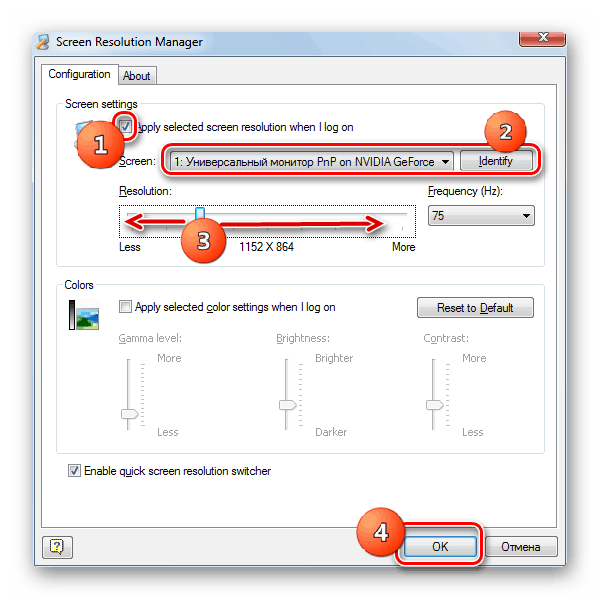
Více informací: Změňte rozlišení v systému Windows 7
Metoda 3: Nastavení monitoru (pouze pro PC)
Uživatelům stolního počítače se může objevit roztažená obrazovka kvůli nesprávným nastavením monitoru - například rozlišení softwaru nainstalované v systému se neshoduje v měřítku s fyzickou oblastí zobrazení, což způsobuje, že se obraz natáhne. Způsob, jak tuto chybu odstranit, je zřejmý - je třeba konfigurovat a kalibrovat monitor. Jeden z našich autorů napsal podrobný pokyn k této akci, doporučujeme se s ní seznámit. 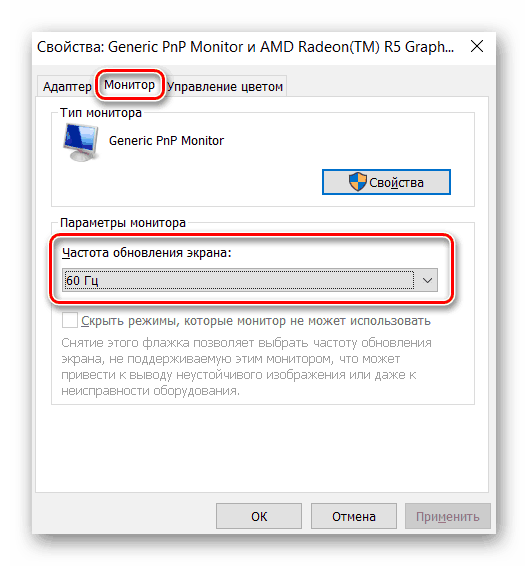
Více informací: Nastavení monitoru pro pohodlnou práci
Řešení některých problémů
Jak ukazuje praxe, není vždy možné úspěšně aplikovat výše uvedené doporučení. Zjistili jsme řadu nejčastěji se vyskytujících problémů a nabízíme možnosti jejich řešení.
Ovladač není nainstalován na grafické kartě
Poměrně častá situace, která vzniká z různých důvodů, jak měkkých, tak hardwarových. Již jsme to uvažovali, takže pro možnosti, jak se ho zbavit, přečtěte si následující článek. 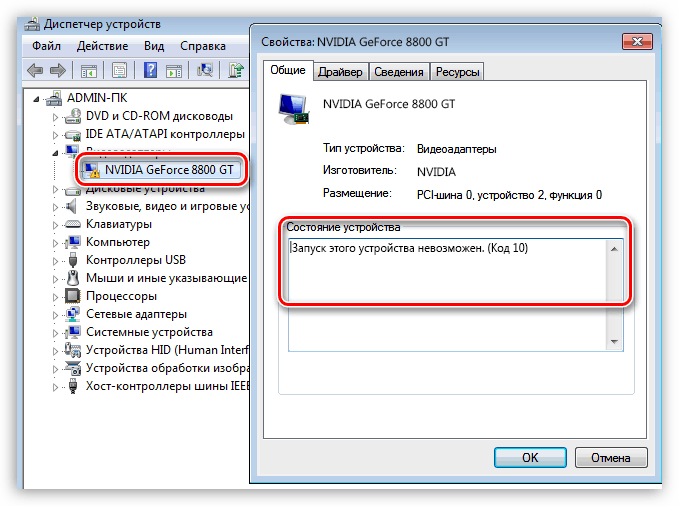
Více informací: Příčiny a řešení neschopnosti instalovat ovladač na grafickou kartu
Ovladače jsou nainstalovány správně, ale problém přetrvává
Pokud instalace ovladačů nepřinesla výsledky, můžeme předpokládat, že jste nainstalovali buď nevhodný software nebo starou verzi, která není kompatibilní se systémem Windows 7. Užitný software bude muset být znovu nainstalován - samostatný materiál na našich stránkách je věnován tomu, jak se to dělá správně. 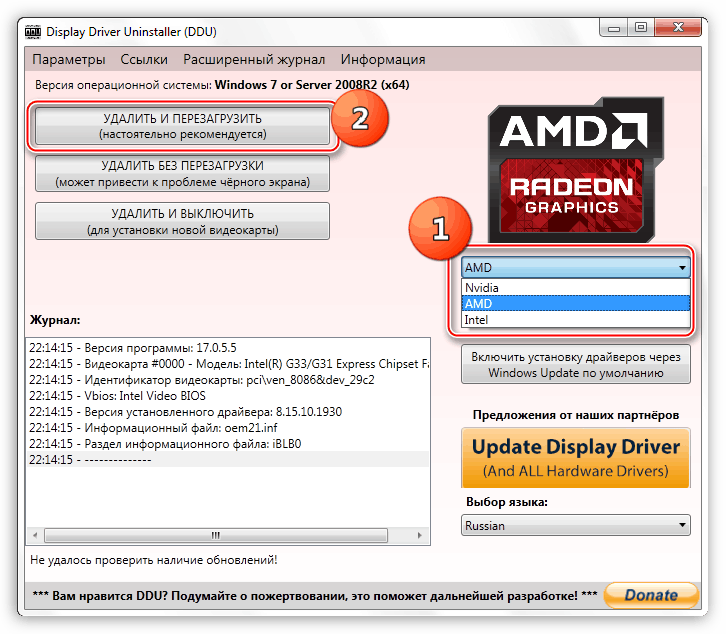
Více informací: Jak přeinstalovat ovladač na grafické kartě
Závěr
Uvědomili jsme si, proč je obrazovka v systému Windows 7 napnutá a jak ji opravit. Shrnutí, upozorňujeme, že s cílem vyhnout se dalším problémům se doporučuje pravidelně aktualizovat ovladače GPU.
